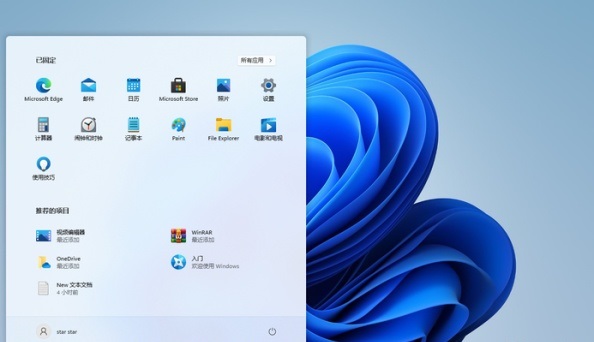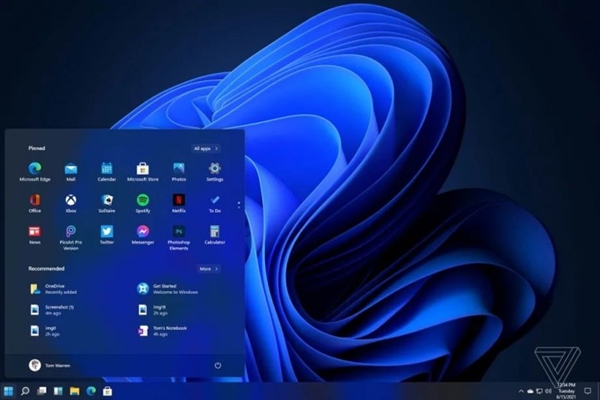很多朋友在更新到Win11系统后,出现了耳机有滋滋滋的杂音,非常痛苦,这可能是因为耳机同时开启了麦克风的缘故,我们可以尝试将它关闭来解决,下面就一起来看一下具体的解决方法吧。
win11耳机插电脑没声音怎么办
1、首先在屏幕的右下角找到喇叭状的音频按钮,右键选中,点击“播放设备”
2、在弹出窗口中点击上方的“扬声器”,再点击下方的“属性”
3、打开扬声器属性界面,选择上方的“级别”选项卡。
4、找到麦克风的设置滑块,将它滑动到最左边的“0”
5、接着回到播放设备,选择“声音”,打开属性。
6、然后点击窗口上方的“录制”选项卡。
7、找到“麦克风”设备,点击“属性”打开麦克风属性。
8、同样在“级别”选项卡下,将麦克风滑块滑到最左边,最后保存即可。
方法二:
1、如果我们关闭麦克风还存在耳机滋滋滋的声音,可以先检查一下耳机本身是否损坏。
2、如果没有损坏,那就只能重装系统了。【win11镜像系统下载】
3、点击上方链接下载win11系统,这款系统修复了部分的bug,也许可以解决耳机滋滋的问题。
4、如果大家没有重装过系统不会重装,小编也给大家带来了win11下载安装教程,点击右边链接就可以查看了。【win11下载安装教程】
以上就是win11耳机插电脑没声音解决方法了,如果大家重装系统也解决不了问题,可能是系统本身的问题,可以等待微软修复。想知道更多相关教程还可以收藏本站。

 时间 2023-01-05 09:21:28
时间 2023-01-05 09:21:28 作者 admin
作者 admin 来源
来源 

 立即下载
立即下载